par Martin Brinkmann le 30 octobre 2018 dans Tutoriels – 4 commentaires
Double moniteur systèmes présentent de nombreux avantages sur les installations sur un seul moniteur. Il est facile de se connecter à deux ou même plusieurs écrans à un ordinateur, à condition que le matériel est capable de faire ça. Vous pouvez utiliser la souris pour se déplacer librement entre tous les écrans et qui est souvent à l’action souhaitée.
Parfois, cependant, vous pourrez verrouiller la souris à un seul écran. Peut-être qu’en jouant à un jeu ou de l’exécution d’autres applications plein-écran, ou lorsque vous ne l’utilisez pas l’écran secondaire.
Alors que certains jeux et applications plein-écran peut verrouiller la souris à un seul écran, il peut arriver que accidentel mouvement de la souris à un autre écran peut réduire, bloquer ou même tomber en panne au jeu que vous jouez.
Les utilisateurs de Windows peuvent utiliser des applications de contrôle de mouvement de la souris entre les écrans sur un double moniteur ou multi-écrans. L’un des programmes que les utilisateurs de Windows peuvent utiliser pour le but est Double écran Outils.
L’application ajoute une multitude d’options pour contrôler plus ou moins tout ce qui a à voir avec la gestion de plusieurs moniteurs sur le système d’exploitation.
La fonction qui est d’intérêt pour les utilisateurs qui veulent restreindre les mouvements de la souris sur Windows ne constituent qu’une petite partie dans le grand schéma des choses.
Blocage de la souris
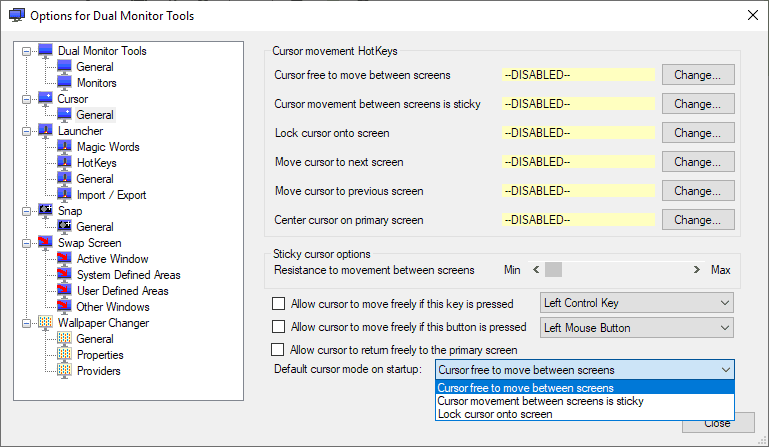
Dual Monitor Tools est un programme open source. L’Installation est simple et sans problèmes. Vous pouvez exécuter le programme automatiquement sur démarrer ou manuellement.
Sélectionnez Curseur > Général lorsque vous chargez pour la première fois pour configurer le curseur options associées. Plusieurs options sont disponibles pour contrôler le mouvement du curseur:
- Définir des raccourcis clavier pour activer la fonction “verrouillage du curseur sur l’écran” et “curseur libre de se déplacer entre les écrans”.
- Configurer le curseur par défaut de comportement (se déplacer librement ou verrouillé).
- Permettre de remplacer les raccourcis (clavier ou souris) pour permettre le libre mouvement du curseur.
Les modifications sont appliquées immédiatement et vous pouvez commencer à utiliser les nouveaux raccourcis clavier si vous avez définis. Vous pourriez, par exemple, permettre le curseur de se déplacer librement entre les écrans de démarrage du système et de définir des raccourcis clavier pour verrouiller et permettent de déplacer le curseur. Alors que j’aimerais voir une option à bascule simplement utiliser un raccourci pour les deux états, à l’aide de deux raccourcis devrait fonctionner aussi bien.
Dans le cas où vous vous demandez, la troisième option que le programme prend en charge rend les déplacements entre les écrans collante. Vous définissez une valeur de résistance dans les options ce qui rend plus facile ou plus difficile à traverser les écrans sur un multi-configuration du moniteur; cela peut nécessiter quelques essais pour obtenir la valeur de droite.
La valeur de la résistance est réglée sur le même écran des paramètres sous “la Résistance à la circulation entre les écrans”.
Le Mot De La Fin
Dual Monitor Tools est un programme utile pour multi-systèmes de surveillance qui fournit un nombre incroyable d’options. Alors que vous ne voulez pas les utiliser toutes, vous avez probablement trouver que vous jugez utile suffisante pour utiliser le programme.
Il est relativement léger sur la mémoire lors de l’exécution de ce qui est un plus.
Maintenant, Vous:- vous utilisez plusieurs moniteurs?